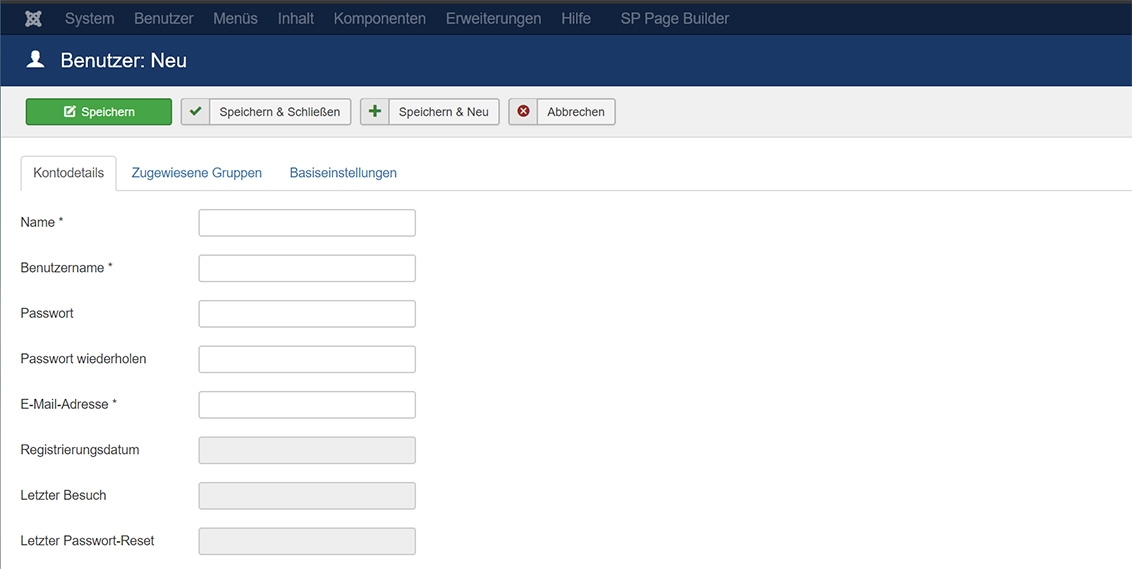Joomla! 1.5 - Benutzer anlegen
- Im Backend-System einloggen
Loggen Sie sich in Ihr Backend unter http://www.domainname.de/administrator ein. - Benutzer wählen
Wählen Sie im Kontrollzentrum den Bild-Menüpunkt "Benutzer" aus oder alternativ über das reguläre Menü unter "Seite -> Benutzer"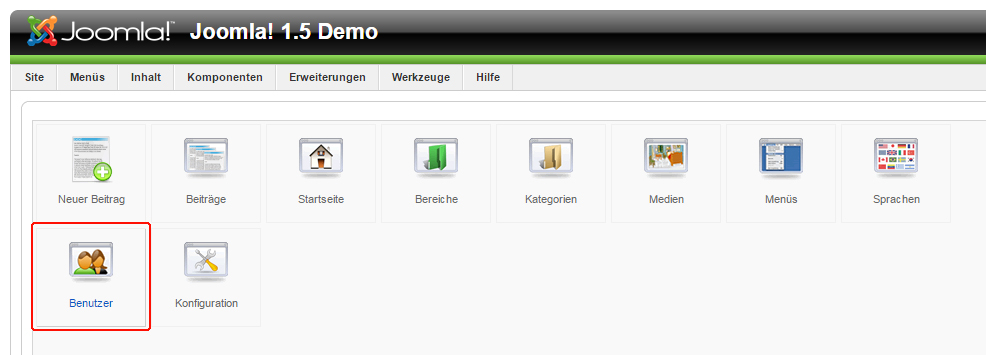
- Neuen Benutzer erstellen
Klicken Sie hierfür, rechts oben, auf das grüne Plus-Symbol.
- Benutzerdetails ausfüllen
Bitte geben Sie die Daten wie folgt ein:
Name: frei wählbar
Benutzername: frei wählbar
E-Mail: Diese E-Mail-Adresse ist vor Spambots geschützt! Zur Anzeige muss JavaScript eingeschaltet sein!
Neues Passwort: frei wählbar
Benutzergruppe: Super Admin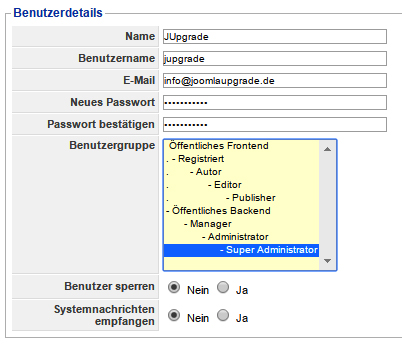
- Einstellungen annehmen
Klicken Sie oben rechts auf "annehmen". - Joomla Upgrade Service Team per E-Mail informieren
Der neue Benutzer ist fertig eingerichtet. Bitte teilen Sie uns per E-Mail an Diese E-Mail-Adresse ist vor Spambots geschützt! Zur Anzeige muss JavaScript eingeschaltet sein! die Zugangsdaten (Benutzername + Passwort) mit.
Sollten Sie noch offene Fragen haben, kontaktieren Sie uns gerne.
Ihr Joomla! Upgrade Service Team
Joomla! 2.5 - Benutzer anlegen
- Im Backend-System einloggen
Loggen Sie sich in Ihr Backend unter http://www.domainname.de/administrator ein. - Benutzer wählen
Wählen Sie im Kontrollzentrum den Bild-Menüpunkt "Benutzer" aus oder alternativ über das reguläre Menü unter "Seite -> Benutzer"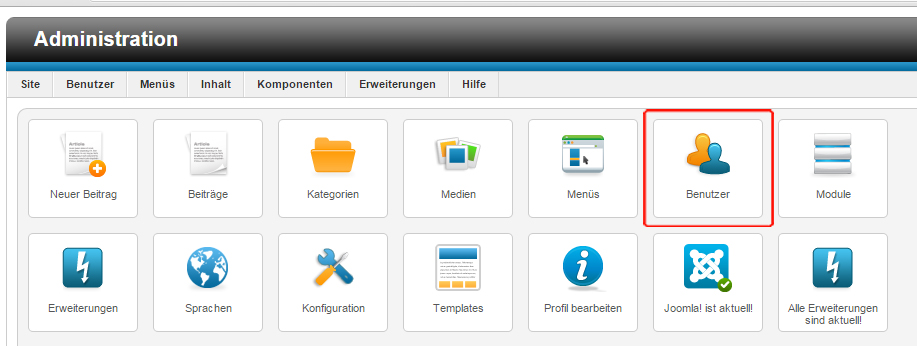
- Neuen Benutzer erstellen
Klicken Sie hierfür, rechts oben, auf das gelbe Plus-Symbol.
- Benutzerdetails ausfüllen
Bitte geben Sie die Daten wie folgt ein:
Name: frei wählbar
Benutzername: frei wählbar
Passwort: frei wählbar
E-Mail: Diese E-Mail-Adresse ist vor Spambots geschützt! Zur Anzeige muss JavaScript eingeschaltet sein!
Benutzergruppe: Super Benutzer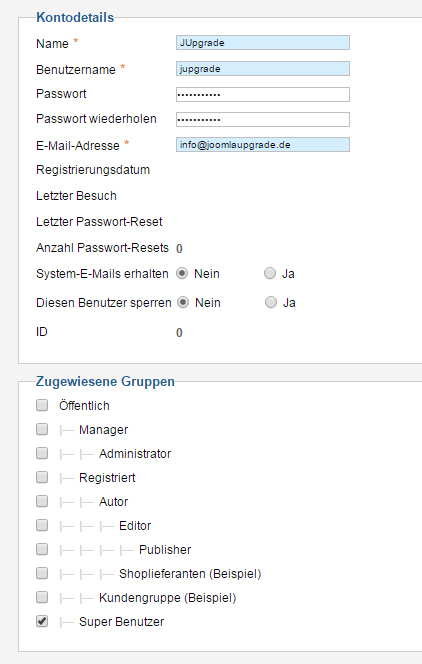
- Einstellungen speichern
Klicken Sie oben rechts auf "speichern". - Joomla Upgrade Service Team per E-Mail informieren
Der neue Benutzer ist fertig eingerichtet. Bitte teilen Sie uns per E-Mail an Diese E-Mail-Adresse ist vor Spambots geschützt! Zur Anzeige muss JavaScript eingeschaltet sein! die Zugangsdaten (Benutzername + Passwort) mit.
Sollten Sie noch offene Fragen haben, kontaktieren Sie uns gerne.
Ihr Joomla! Upgrade Service Team